随着科技的发展和安全意识的提高,越来越多的企业和个人开始使用专业的监控系统来增强安全防护。作为监控市场的领导者之一,海康威视的产品以高品质和易用性著称。但如何更换监控设置,或如何设置新的海康威视监控设备呢?本文将为您提供一份详细的指导方案,帮助您顺利进行设置。
第一步:了解海康威视监控系统的基本组成
在开始设置之前,我们需要了解海康威视监控系统通常包含哪些基本组成部分:摄像头、录像机(NVR/DVR)、显示器、网络连接设备及电源等。确认您拥有的是哪种类型的监控系统,这对于接下来的设置步骤至关重要。

第二步:拆箱与硬件连接
1.拆箱检查:打开包装箱,确认所有组件齐全且完好无损。如发现任何问题,请及时联系供应商或制造商。
2.物理连接:
将摄像头通过网线连接到交换机或路由器上。
将NVR/DVR通过HDMI或VGA线连接到显示器。
确保所有设备均连接到电源,并开启设备电源。
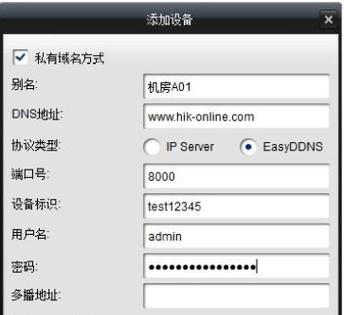
第三步:软件配置
1.安装海康威视客户端软件
下载软件:访问海康威视官方网站下载对应型号的客户端软件。
安装程序:按照安装向导完成软件的安装过程。
2.配置网络
连接至网络:确保您的计算机或设备已连接至与监控设备同一网络。
运行客户端软件:启动软件,并连接至录像机。
3.添加设备
在客户端软件中,选择“添加设备”选项。
根据提示输入设备的IP地址,或者选择自动搜索设备。
输入设备登录信息,一般默认为admin。
完成设备添加后,软件会自动下载设备的配置信息。

第四步:设置监控参数
1.初始化设置:软件会引导您进行初步的设置,包括时区、时间、语言等。
2.配置录像参数:
在主界面选择“录像配置”。
选择适当的通道,并设置录像模式(如手动、定时、报警触发等)。
设置录像质量、分辨率等参数,以满足您的监控需求。
第五步:图像调试
1.调整摄像头参数:
通过客户端软件调节摄像头的焦距、亮度、对比度等参数,以获得最佳图像效果。
使用“预览”功能检查摄像头视角是否正确,是否覆盖监控区域。
2.设置智能功能(可选):
在软件中启用或配置智能警报,如移动侦测、丢失物检测等。
根据实际情况调整灵敏度和触发条件。
第六步:维护与监控
定期检查:确保系统稳定运行,定期检查硬盘空间和系统日志。
数据备份:定期备份录像文件,防止数据丢失。
远程监控:利用海康威视提供的移动应用,实现远程监控。
常见问题解答
1.录像机无法连接到摄像头怎么办?
检查网络连接是否稳定,确保录像机和摄像头处于同一网络段。
重启摄像头和录像机,重新尝试连接。
确认摄像头的IP地址是否与客户端软件中设置的一致。
2.录像画面不清晰如何解决?
检查摄像头焦距是否调整正确。
在客户端软件中调整图像参数,如亮度、对比度等。
3.如何重置海康威视设备?
找到设备上的重置按钮(通常为小孔),使用尖锐物体按住数秒直到指示灯闪烁后释放。
4.录像文件损坏,如何恢复?
首先尝试使用海康威视提供的数据恢复工具。
若无法恢复,请联系专业数据恢复服务。
综上所述
海康威视监控设备的更换与设置涉及到硬件的连接、网络配置、软件操作等多个环节,每一步都至关重要。通过本文的指导,即便您是初学者,也能够顺利完成海康威视监控系统的安装与配置。请确保遵循所有步骤,并在遇到问题时利用常见问题解答部分来指导您解决。安全监控系统能有效提升您的财产安全,值得投入时间和精力去正确设置。




